메모리 미디어
기본적인 스캔하여 저장 조작 순서는 다음과 같습니다.

메모리 미디어 선택 화면
메모리 미디어 선택 화면에서 사용 가능한 메모리 미디어가 표시됩니다.
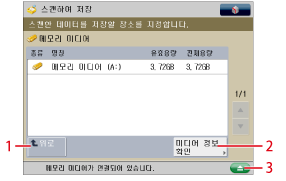
|
1
|
[위로]
상위 레벨로 돌아갑니다.
|
|
2
|
[미디어 정보 확인]
메모리 미디어의 상세 정보를 확인합니다.
|
|
3
|
 메모리 미디어를 제거합니다.
|
파일 선택 화면
선택한 메모리 미디어의 파일 및 폴더 리스트가 나타납니다.
스캔되어 저장될 때 각 파일의 형식을 나타내는 아이콘이 나타납니다.

|
1
|
[선택해제]
파일의 선택을 취소합니다.
|
|
2
|
[명칭]
파일을 이름을 기준으로 하여 오름차순 또는 내림차순으로 정렬합니다.
[날짜/시각] 파일을 날짜/시간을 기준으로 하여 오름차순 또는 내림차순으로 정렬합니다. |
|
3
|
 메모리 미디어의 내용을 업데이트합니다. |
|
4
|
[화상표시]
선택한 파일의 내용을 볼 때 누릅니다. |
|
5
|
[폴더 조작]
메모리 미디어의 폴더를 편집하는 데 필요한 메뉴를 표시합니다.
|
|
6
|
[스캔함]
원고가 스캔되어 메모리 미디어에 저장됩니다.
|
|
7
|
[파일 편집]
선택한 파일에 대한 상세 정보 표시, 파일 삭제 또는 이름 변경을 위한 메뉴를 표시합니다.
|
|
8
|
[위로]
상위 레벨로 돌아갑니다. |
파일 편집 화면
메모리 미디어에 저장된 파일을 편집할 때 이 화면을 사용합니다.
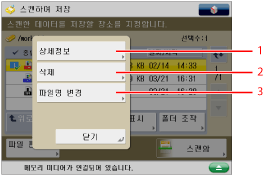
|
1
|
[상세정보]
선택한 파일의 상세 정보를 확인합니다.
|
|
2
|
[삭제]
메모리 미디어에 저장된 파일을 삭제합니다. 한 번에 최대 32개 파일을 선택 및 삭제할 수 있습니다.
|
|
3
|
[파일명 변경]
파일 이름을 변경합니다.
|
스캔 화면
원고를 스캔하여 선택한 메모리 미디어에 파일로 저장하려고 할 때 이 화면을 표시합니다.
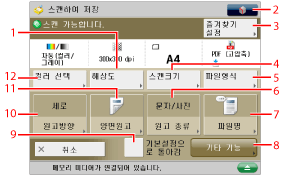
|
1
|
[해상도]
스캔 해상도를 선택합니다.
|
|
2
|
 다음의 설정을 지정할 수 있습니다.
즐겨찾기 설정 등록/편집
기본설정 변경
|
|
3
|
[즐겨찾기 설정]
즐겨찾기 설정에서 자주 사용하는 설정을 등록하거나 스캔 설정을 불러올 때 누릅니다. |
|
4
|
[스캔크기]
스캔할 원고의 크기를 설정합니다.
|
|
5
|
[파일형식]
저장할 파일의 형식을 선택할 때 누릅니다.
|
|
6
|
[원고 종류]
스캔하려는 원고 종류(문자만, 사진만 또는 사진 및 문자를 포함하는 원고)를 선택합니다. |
|
7
|
[파일명]
파일에 이름을 지정합니다. |
|
8
|
[기타 기능]
다른 설정을 지정하려면 누르십시오. 샤프니스 및 테두리 삭제와 같은 유용한 스캔 모드를 설정할 수 있습니다.
|
|
9
|
[기본설정으 로 돌아감]
모든 설정을 취소합니다. (기기가 스캔하여 저장에 대한 기본 설정을 복원합니다.) |
|
10
|
[원고방향]
원고 방향을 지정하려면 누르십시오. |
|
11
|
[양면원고]
양면 원고를 스캔합니다.
|
|
12
|
[컬러 선택]
컬러 모드 스캔을 선택할 경우 누르십시오.
|
|
중요
|
|
사용할 수 있는 공간이 없으면 메모리 미디어에 문서를 저장할 수 없습니다.
|
|
참고
|
|
메모리 미디어 관련 상세 정보 확인에 대한 자세한 내용은 "메모리 미디어에 대한 상세 정보 확인."을 참고하십시오.
메모리 미디어에 대해 표시되는 아이콘 유형에 대한 자세한 내용은 "네트워크/메모리 미디어 아이콘 종류."를 참고하십시오.
폴더 정리, 파일 관련 상세 정보 확인 및 파일 편집/삭제에 대한 자세한 내용은 "저장 파일 이용."을 참고하십시오.
|